在数字时代,管理Mac电脑的硬盘空间至关重要,格式化硬盘不仅能清理杂乱数据,还能提升系统性能,确保一切运行顺畅,无论你是新手还是资深用户,掌握这项技能都很有必要,我来分享如何在苹果电脑上安全、高效地格式化硬盘,避免数据丢失的陷阱。
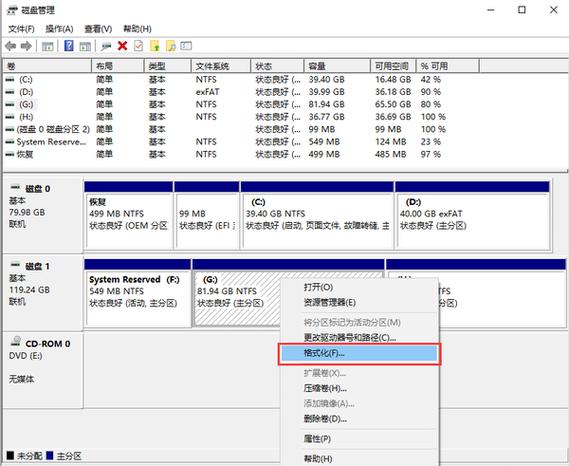
理解为什么格式化硬盘如此重要,苹果电脑使用内置工具如磁盘工具(Disk Utility)来处理硬盘管理,格式化不仅清除旧文件,还能修复磁盘错误、准备新分区或升级操作系统,如果你从Windows切换到Mac,可能需要重新格式化外部硬盘以兼容APFS或Mac OS Extended格式,另一个常见场景是当硬盘出现读写速度变慢或文件损坏时,格式化能彻底解决这些问题,格式化会永久删除所有数据,因此务必提前备份关键文件,iCloud或Time Machine都是可靠选项——花几分钟备份,能省去日后无数麻烦。
进入核心步骤:如何在Mac上格式化硬盘,整个过程通过磁盘工具完成,操作简单但需谨慎,以下是详细指南,基于苹果官方文档和我个人经验。
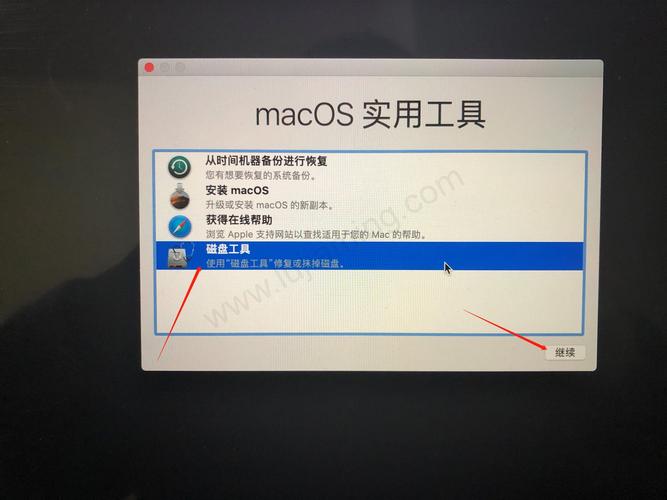
第一步:启动磁盘工具 打开Finder,转到“应用程序”文件夹,然后进入“实用工具”,双击“磁盘工具”图标启动它,或者,更快捷的方式是使用Spotlight搜索:按下Command + Space键,输入“磁盘工具”,回车即可,启动后,界面会显示所有连接的硬盘和分区列表,左侧栏列出设备名称,如“Macintosh HD”或外部硬盘。
第二步:选择目标硬盘 在磁盘工具左侧面板中,找到要格式制的硬盘,点击它选中,注意区分内部硬盘和外部设备——如果你格式化USB闪存盘,确保选中正确名称,选中后,顶部工具栏会激活相关选项,避免误操作:双击确认设备信息,如容量和当前格式。
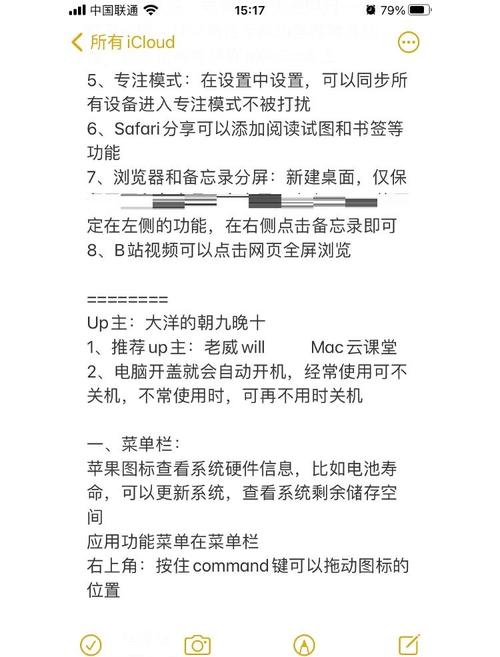
第三步:擦除硬盘 点击顶部“抹掉”按钮(Erase),弹出设置窗口,这里有几个关键选项:
- 名称:输入新硬盘的名称,Backup Drive”或“Work Storage”,保持简洁易记。
- 格式:选择合适文件系统,对于新Mac(2017年后),APFS是最佳选择,优化了速度和加密,旧款Mac可选Mac OS Extended(Journaled),兼容性更广,如果是Windows共享硬盘,ExFAT是理想方案,支持跨平台读写。
- 方案:通常保留默认GUID分区图(GUID Partition Map),适用于大多数现代Mac,完成后,点击“抹掉”按钮确认。
第四步:等待并验证 格式化过程开始,屏幕显示进度条,时间长短取决于硬盘大小——小容量USB盘可能只需几秒,大硬盘则要几分钟,耐心等待,不要中断操作,完成后,磁盘工具会提示“操作成功”,关闭窗口并检查Finder中的新硬盘是否正常显示,建议重启Mac以确保系统识别新格式。
操作看似简单,但忽视细节容易导致问题,格式化前,必须备份所有数据——使用Time Machine或手动复制到其他存储设备,选择文件系统时,考虑未来需求:APFS适合SSD提速,而Mac OS Extended在旧软件中更稳定,如果硬盘是系统盘,格式化会删除操作系统,需通过macOS恢复模式重新安装,另一个风险是误选分区:在磁盘工具中,确保只抹掉目标分区而非整个驱动器,遇到错误如“操作失败”,尝试重启或检查硬件连接,苹果支持社区提供丰富资源,遇到疑难可搜索具体错误码。
我的观点是,定期格式化硬盘能延长Mac寿命,提升工作效率,别等到问题堆积才行动——养成季度维护习惯,结合清理缓存和更新系统,让电脑始终如新,数据安全第一:备份是黄金法则,分享你的经验,评论区见!(字数:1020)









评论列表 (0)